ps怎么下载安装cutterman切图插件?
发布时间:2021年07月29日 11:53
切图这个功能,对于做UI的小伙伴们来说很熟悉,切图一般是设计师需要将设计稿交付开发非常基础的一环。切图这款功能的实用性也很强,PS软件中就有它的一席之地。那么要怎么才能下载切图插件并安装到ps中呢?请往下看。
步骤如下:
1.首先打开浏览器在百度搜索引擎中输入【cutterman】关键词,找到官网并点击进入。
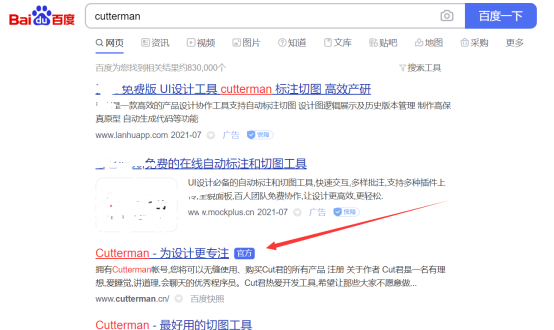
2.进入网页后,在首页顶部的菜单中我们点击【产品大全】,打开下拉框中在【Photohsop工具】里点击【cutterman切图】。
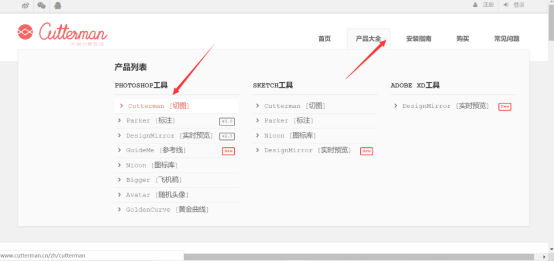
3.跳转至新的页面,我们可以切图插件,点击【下载】即可。
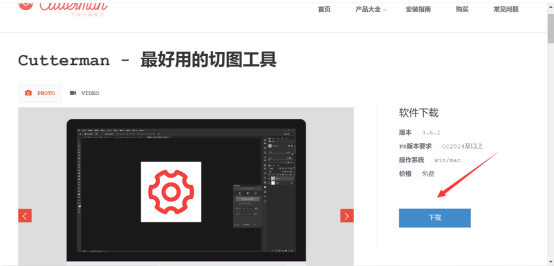
4.弹出的下载提示框,下载文件保存的位置选择在桌面或者其他地方,能方便自己找到就行,点击“下载”。

5.在桌面找到下载的压缩包,鼠标右击解压文件,如图所示。
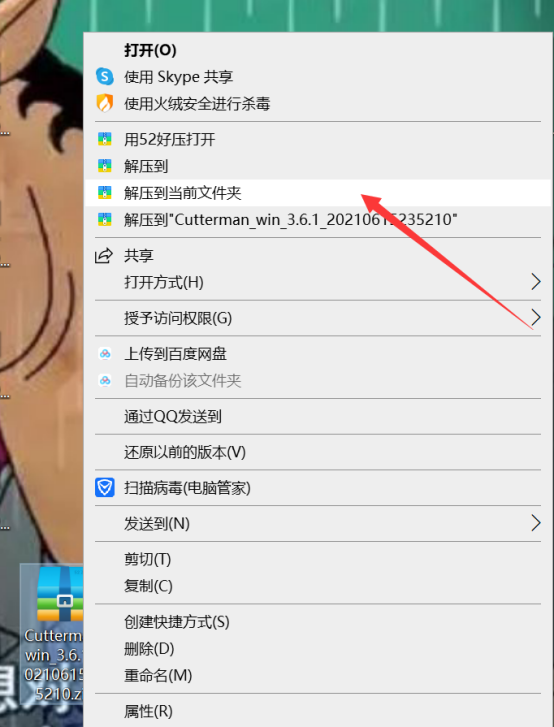
6.打开解压出的文件夹,双击运行安装包,点击右下角的【安装】.
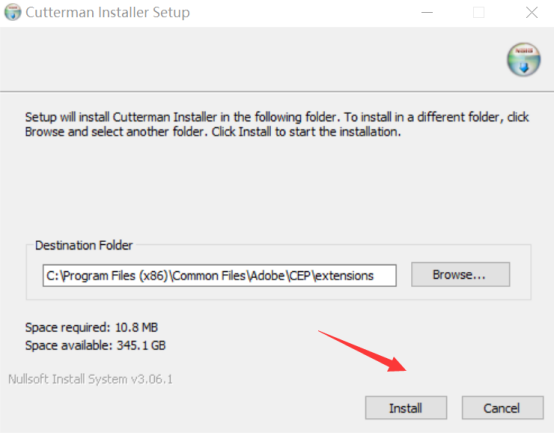
7.然后就耐心等待安装完成后,点击【关闭】即可。
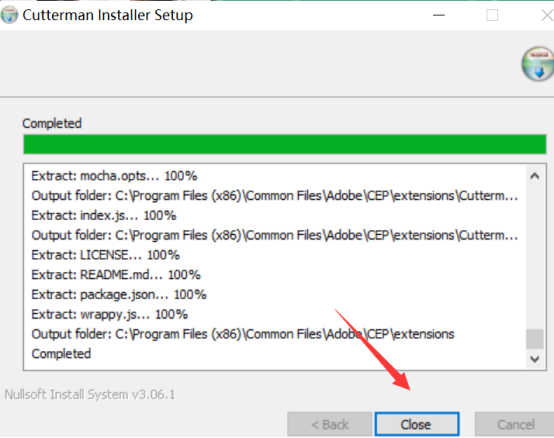
8.重新启动PS,点击菜单栏中的【窗口】打开下拉列表选择【拓展功能】我们就可以看的【cutterman切图神器】的选项了。
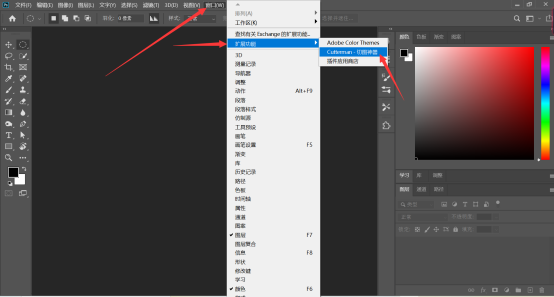
9.点击后就可以看到我们安装成功的插件啦,是需要登录账号才可以使用的哦。
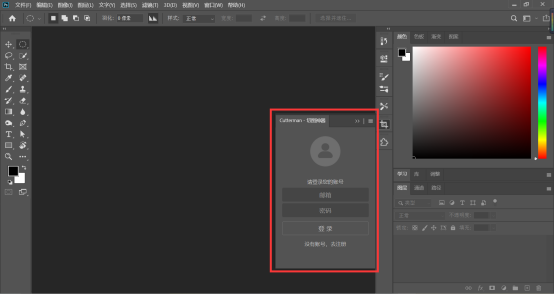
以上操作就完成了ps切图插件的下载和安装了,快快打开你们的PS软件去试试效果吧。
本篇文章使用以下硬件型号:联想小新Air15;系统版本:win 10;软件版本:Adobe Photoshop 2020。




